Vous aimerez peut-être la photo de profil de quelqu’un d’autre sur Discord et souhaitez la télécharger pour l’ajouter à votre dossier ou l’utiliser sur un autre compte.
Mais malheureusement, ce site ne permet pas le téléchargement des photos de profil des autres utilisateurs ! Ce peut être en raison du risque d’utilisation abusive, comme l’usurpation d’identité par exemple.
Malgré cela, nous allons vous donner, à travers ce guide, des solutions de contournement qui peuvent vous aider à obtenir ces photos et à les enregistrer sur votre appareil.

Mais soyez prudent lorsque vous utilisez ces méthodes. Parce que se faire passer pour un autre utilisateur peut vous faire bannir du serveur.
Comment obtenir l’image de profil de quelqu’un sur Discord ?
Comme nous vous l’avons dit plus haut, il n’existe aucun moyen officiel de télécharger la photo de profil d’une autre personne sur Discord. En effet, l’application de téléchargement ne fonctionnera pas sur ce site !
Vous pouvez cependant obtenir les photos souhaitées en faisant recours à une petite solution de contournement comme la suivante, selon le type de l’appareil que vous utilisez :
Télécharger l’image de profil Discord sur PC :
Si vous êtes sur un ordinateur, il vous est possible de télécharger l’image de profil d’un autre utilisateur Discord en accédant directement à la page de profil de cette personne pour obtenir son code source et trouver le lien direct de cette photo.
Retrouvez ci-dessous les étapes à suivre en détail :
1- Allez d’abord sur le site https://discord.com sur un navigateur Web.
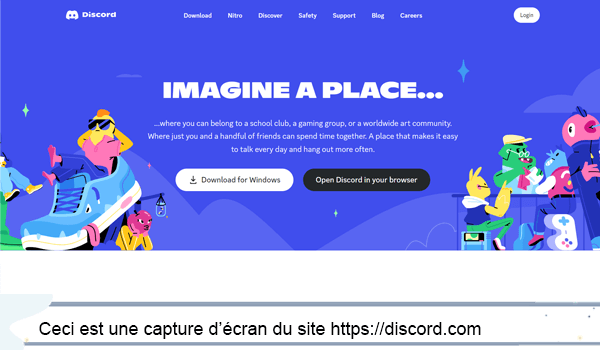
2- Connectez-vous ensuite à votre compte en utilisant vos identifiants habituels. (Trouvez aussi sous ce lien comment se connecter à mon compte Gmail)
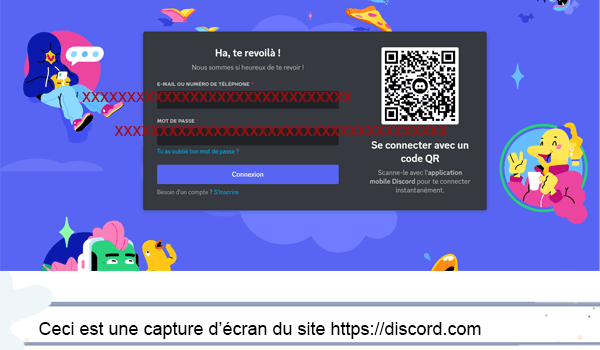
3- Sélectionnez l’utilisateur de votre choix et allez sur sa page de profil. Pour cela, faite un clic droit sur son avatar et cliquez sur « Profil« .
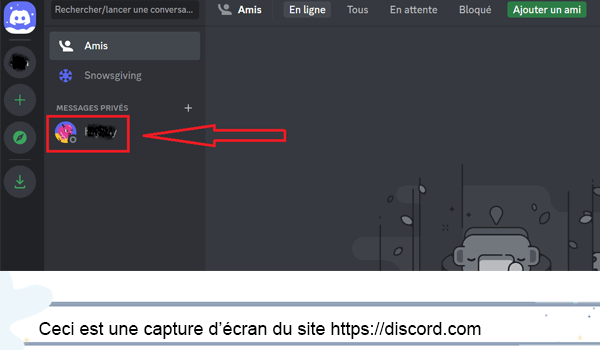
4- Ouvrez par la suite l’inspecteur de code (Inspect Element) en utilisant le raccourci « Ctrl » + « Shift » + « C » sur votre clavier.
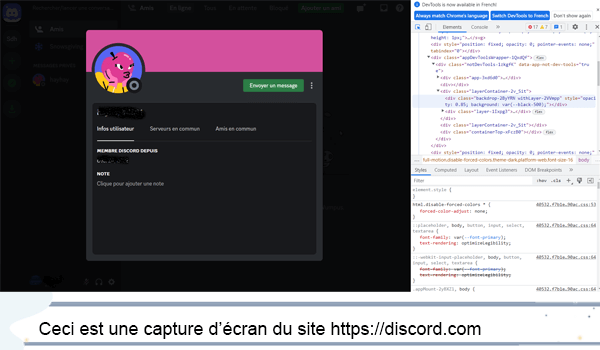
5- Cliquez alors sur l’image de profil que vous souhaitez télécharger sur votre écran.
6- Inspect Element passera ainsi à cet élément et mettra en surbrillance l’adresse de l’image.
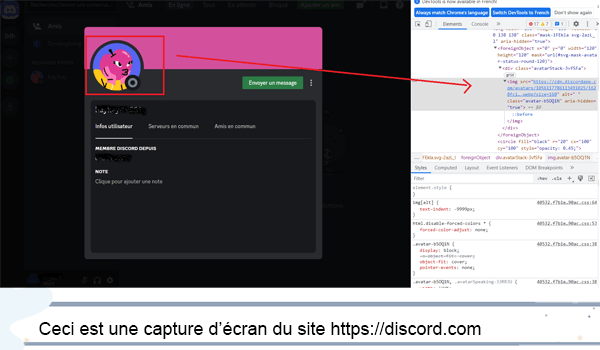
7- Accédez donc à cette partie sélectionnée par l’inspecteur de code et cliquez sur la flèche vers la droite à côté de la balise « <div class=… »
8- Continuez ensuite à ouvrir les flèches qui s’afficheront en bas de cette adresse jusqu’à ce que vous verrez un « <img » étiquette.
9- Double-cliquez maintenant sur la zone « src » (source) et passez le curseur sur le lien commençant par https:// pour le sélectionner.
10- Ouvrez par la suite une autre page Chrome et copiez-collez le lien obtenu dans la barre des adresses en haut du navigateur.
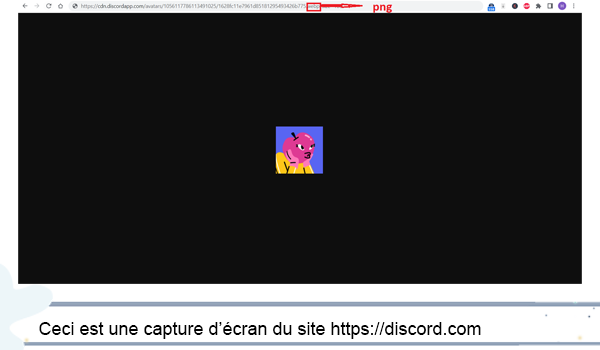
11- Puis, effacez l’extension « webp » et remplacez-la par « png« .
12- Validez enfin pour afficher l’image de profil à télécharger sur votre écran.
Il vous suffit désormais de l’enregistrer sur votre PC. Cliquez pour cela sur le bouton droit de la souris et sélectionnez « Enregistrer l’image sous … » . Vous pouvez ensuite choisir le fichier dans lequel vous voulez placer la photo et appuyer sur « Enregistrer » pour la sauvegarder.
Obtenir l’image d’un utilisateur sur mobile (Android ou iOS) :
Avec un téléphone portable, la marche est plus facile !
Pour cela, commencez d’abord par vous connecter à votre espace utilisateur Discord sur mobile puis, cliquez sur l’avatar de la personne dont vous souhaitez prendre l’image de profil.
Vous serez alors redirigé vers la page de profil de cette personne.
Il vous suffit maintenant de prendre une capture d’écran pour cette page comme vous le faites habituellement avec votre appareil.
Vous trouverez enfin la capture obtenue dans le dossier « Galerie » si vous utilisez Android ou dans l’application Photos si vous avez un iPhone.
En effet, cette capture contient d’autres informations dont vous n’aurez pas besoin.
Il vous suffit alors de recadrer l’image sur votre téléphone pour supprimer ces éléments indésirables.
C’est fini ! Profitez désormais de votre nouvelle image de profil Discord téléchargée !



